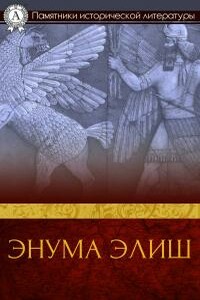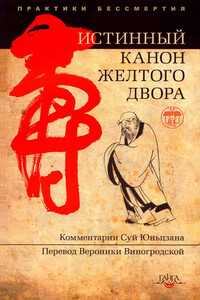.
Проверяем свой CID следующей строкой (так же из FARа или КС из папки C:\perl\bin)
perl c:\perl\bin\typhooncidedit.pl c:\CID\bdk1-00-cid.nb
должно получиться примерно следующее
Код
g=89: 8ffd38f8 - 46b4964aef96ba04
0x1a0: 0000006900000000
cid key block ix: 105
cid key: '38403860'
0x160: 0008:'T-MOB001' - 0e0f101112131415161718191a1b1c1d1e1f20212223
0x1a0: 0000006900000000
cid key block ix: 105
cid key: '38403860'
0x1C80: 0000000000000000
0x1a0: 0000006900000000
cid key block ix: 105
cid key: '38403860'
0x4000: e05bb91100000000000000007125ef1e
по адрессу 0х160 распологаеться ваш оригинальный CID (если получилось что то подобное, значит перходим к следующему шагу, нет возвращаемся и проверяем что не так)
Дальше из папки C:\Perl\bin запускаем (так же с помощью FARа или КС)
perl c:\perl\bin\typhooncidedit.pl -w c:\cid\new_SuperCID.bin -c 11111111 c:\cid\bdk1-00-cid.nb
где new_SuperCID.bin это файл с SuperCID для вашего девайса. Должно получиться примерно следующее:
Код
g=89: 8ffd38f8 - 46b4964aef96ba04
0x1a0: 0000006900000000
cid key block ix: 105
cid key: '38403860'
0x160: 0008:'T-MOB001' - 0e0f101112131415161718191a1b1c1d1e1f20212223
0x1a0: 0000006900000000
cid key block ix: 105
cid key: '38403860'
0x1C80: 0000000000000000
0x1a0: 0000006900000000
cid key block ix: 105
cid key: '38403860'
0x4000: e05bb91100000000000000007125ef1e
olddata: 048a9ad03027bbe237bbe07115274f92d973ec7f67e4de6d38 5cc1cfa5aaadd9
0x1a0: 0000006900000000
cid key block ix: 105
newdata: 38a2162a7b479de87426e63716af39c7b279a18a2c0184beb2 79a18a2c0184be
newsum=e55bfb54 encsum=b6688b6220f51c91
Проверяем SuperCID в нашем новом файле:
из папки C:\Perl\bin запускаем (помощью FARа или КС)
perl c:\perl\bin\typhooncidedit.pl c:\cid\new_SuperCID.bin
долно получиться так:
Код
g=89: e55bfb54 - b6688b6220f51c91
0x1a0: 0000006900000000
cid key block ix: 105
cid key: '38403860'
0x160: 0008:'11111111' - 00000000000000000000000000000000000000000000
0x1a0: 0000006900000000
cid key block ix: 105
cid key: '38403860'
0x1C80: 0000000000000000
0x1a0: 0000006900000000
cid key block ix: 105
cid key: '38403860'
0x4000: e05bb91100000000000000007125ef1e
по адресу 0х160 должны быть единички (11111111) если так, то модуль с SuperCID готов (если нет возращаемся проверяем, что не так)
Ну и теперь надо залить этот модуль в телефон (т.е. смартфон), запускаем из c:\CID (так же помощью FARа или КС)
pdocwrite -n 1 new_SuperCID.bin 0x000000 0x10000 -b 0x4000
Вот теперь ваш девайс готов к любой прошиве любого ROM.
обсуждения на агл.языку тут - _http://www.spv-developers.com/forum/showthread.php?t=479
Помните, что делая SuperCID, вы теряете право на гарантийный ремонт смартфона в СЦ!
Во вложении полный комплект для манипуляций с CID:
http://4pda.ru/forum/dl/post/52770/Tornado_Change_CID.zip
pdocread.exe - чтение/запись любых областей памяти в девайсе
typhooncidedit.exe - просмотр/анализ файлов с CID и генерация SuperCID на базе сохраненного родного CID
После неудачных экспериментов смартфон не загружается, виснет на заставке. Что делать?
Если невозможно сделать хардрезет, то необходимо перепрошить ROM смартфона в режиме бутлоадера:
1. выключеный и заряженный смартфон подключить кабелем к компу
2. зажать кнопку камеры и удерживая ее подключить смарт к компу через USB
3. на экране смартфона появятся трехцветные полосы и комп определит устройство
4. отпустить кнопку камеры и запустить прошивальщик